كيفية إيقاف تشغيل شاشة الكمبيوتر المحمول عند استخدام شاشة خارجية
إذا كنت ترغب في إيقاف تشغيل شاشة الكمبيوتر المحمول عند استخدام شاشة خارجية(turn off the laptop screen when using an external monitor) ، يمكنك اتباع هذا الدليل. من الممكن إيقاف تشغيل شاشة الكمبيوتر المحمول والاستمرار في استخدام الشاشة الخارجية - بغض النظر عن عدد الأجهزة التي قمت بتوصيلها بالكمبيوتر المحمول.
من السهل نسبيًا إعداد(set up a dual monitor) نظام شاشة مزدوج مع Windows 11/10 - بغض النظر عما إذا كنت تستخدم جهاز كمبيوتر محمول أو كمبيوتر مكتبي. غالبًا ما يختار العديد من الأشخاص جهاز كمبيوتر محمول بسبب قابلية النقل. إذا كنت قد قمت بالفعل بتوصيل شاشة خارجية ، ولكنك وجدت أن شاشة الكمبيوتر المحمول ليست إلزامية لعملك ، فمن الممكن إيقاف تشغيلها. بعبارات بسيطة ، يمكنك التغيير من شاشة مزدوجة إلى شاشة واحدة.(change from dual monitor to single.)
قم(Turn) بإيقاف تشغيل شاشة الكمبيوتر المحمول(Laptop Screen) عند استخدام شاشة خارجية(External Monitor)
لإيقاف تشغيل شاشة الكمبيوتر المحمول عند استخدام شاشة خارجية ، اتبع هذا الدليل.
1] استخدم(Use) خيار المشروع من شريط المهام
نظام التشغيل Windows 11

انقر(Click) على أيقونة الإشعارات الصغيرة الظاهرة في الزاوية اليمنى السفلية من شاشتك لفتح الإجراءات السريعة(Quick Actions) والقيام بالمطلوب. يتم تشغيل الشاشة الخارجية وشاشة الكمبيوتر المحمول مغلقة.
نظام التشغيل Windows 10
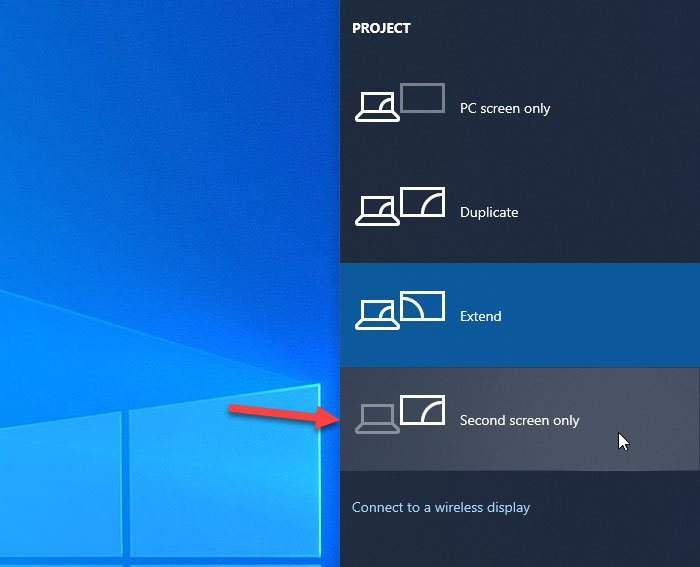
يوفر Action Center(Action Center) في نظام التشغيل Windows 10(Windows 10) بعض الخيارات بنقرة واحدة لإجراء تغييرات متنوعة في غضون لحظات. من تغيير سطوع شاشة الكمبيوتر المحمول لاختيار شاشة واحدة ، يمكنك القيام بكل شيء من هنا. للبدء ، اتبع هذه الخطوات.
انقر فوق(Click) رمز الإعلام الصغير المرئي في الزاوية اليمنى السفلية من شاشتك لفتح مركز الإجراءات في نظام التشغيل Windows 10(open Action Center in Windows 10) . إذا لم تتمكن من العثور على جميع الخيارات ، فانقر فوق الزر توسيع(Expand ) .
يجب أن ترى خيارًا يسمى Project . بعد النقر فوق رمز المشروع(Project ) ، حدد الشاشة الثانية فقط(Second screen only) من القائمة.
الآن ، يجب أن ترى أن الشاشة الخارجية قيد التشغيل بينما شاشة الكمبيوتر المحمول مغلقة.
2] التغيير من إعدادات Windows
نظام التشغيل Windows 11

تتضمن لوحة إعدادات Windows(Windows Settings) نفس الخيار السابق. إذا كنت تستخدم Windows 11 ، فأنت بحاجة إلى اتباع الخطوات التالية:
- Press Win+I لفتح إعدادات Windows(Windows Settings) .
- تأكد من أنك في علامة تبويب النظام .(System)
- انقر فوق(Click) قائمة العرض(Display) على الجانب الأيمن.
- قم بتوسيع القائمة المنسدلة توسيع هذه الشاشات.(Extend)
- اختر الخيار "عرض على 2 فقط".
- انقر فوق الزر الاحتفاظ بالتغييرات.
نظام التشغيل Windows 10

تتضمن لوحة إعدادات Windows(Windows Settings) نفس الخيار السابق. لذلك ، تحتاج إلى الضغط على Win+I لفتح إعدادات Windows أولاً(open the Windows Settings first) . بعد ذلك ، انتقل إلى System > Display . بعد التمرير قليلاً ، يمكنك العثور على عنوان يسمى شاشات متعددة(Multiple displays) . هنا ، تحتاج إلى توسيع القائمة المنسدلة ، وتحديد الخيار Show only on 2 .
هذا كل شئ! من الآن فصاعدًا ، يمكنك فقط العثور على جهاز عرض خارجي يعرض بياناتك. إذا كنت تريد التراجع عن التغيير ، فأنت بحاجة إلى فتح نفس اللوحة وتحديد الخيار كما كان من قبل.
أتمنى أن يساعد!
Related posts
Monitor Tools المزدوج لWindows 10 يتيح لك إدارة أجهزة عرض متعددة
Windows auto يعود Second Screen إلى آخر اختيار نشط
Set Display Scaling level مختلفة للشاشات متعددة في Windows 10
انتقلت أيقونات Desktop من Primary Monitor إلى Secondary Monitor
External monitor لم يتم اكتشافها مع Windows laptop
Stop minimizing Windows عندما يتم قطع اتصال الشاشة على Windows 11
كيفية التغيير من Dual monitor إلى Single في Windows 10
افتح Multiple Files يتيح لك فتح ملفات متعددة ومجلدات وتطبيقات و URL في وقت واحد
إصلاح شاشة سوداء على كمبيوتر محمول يعمل بنظام Windows 10 مع رسومات Intel HD Graphics
كيفية إزالة الكل أو Multiple Friends على Facebook
يتيح لك Display Fusion إدارة شاشات متعددة بسهولة
Fix Multiple Google Chrome Processes Running
كيفية إظهار Taskbar عبر شاشات متعددة في Windows 11
كيفية Delete Multiple Paragraphs في وقت واحد في Word
3 Ways إلى Combine Multiple PowerPoint Presentation Files
كيفية إصلاح شاشة الكمبيوتر المحمول Window 10 White Screen
ذكرت التنشيط Server أن Multiple Activation Key قد تجاوز الحد
Calibrate brightness من الشاشات المزدوجة مع Monitorian ل Windows 10
كيفية إعداد الشاشات المزدوجة على نظام التشغيل Windows 10
Multiple طرق لتسجيل Xbox One Gameplays Videos مع Audio
